
جدول المحتويات:
- مؤلف John Day [email protected].
- Public 2024-01-30 07:40.
- آخر تعديل 2025-01-23 12:54.
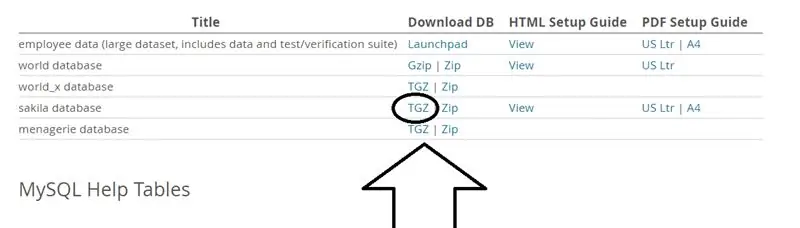
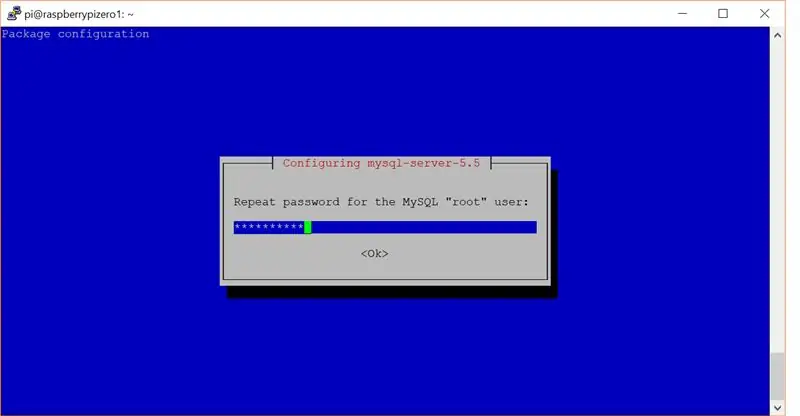
في عالم التقاط بيانات IOT ، يُنشئ المرء الكثير من البيانات التي يتم حفظها دائمًا في نظام قاعدة بيانات مثل Mysql أو Oracle. من أجل الوصول إلى هذه البيانات ومعالجتها ، فإن إحدى أكثر الطرق فعالية هي استخدام منتجات Microsoft Office. الغرض من هذا التوجيه هو إظهار كيفية توصيل قاعدة بيانات mysql المستضافة على Raspberry Pi مع MS Excel على كمبيوتر محمول يعمل بنظام Windows.
BOM
1. Raspberry Pi (RPi) - وهو مزود بتقنية wi-fi ، ويحتوي على Linux O / S مثبت ومتصل بالإنترنت (لقد استخدمت RPi صفر في وضع الخادم). أفترض أنك تعرف كيفية تثبيت نظام التشغيل على Raspberry Pi. تحقق من هذا الرابط للعثور على أحدث صورة (صور) https://www.raspberrypi.org/downloads/. Noobs أو Raspbian كلاهما من صور Linux التي ستعمل.
هذا هو إصدار نظام التشغيل RPi الذي استخدمته. لقد استنبطت هذا من خلال تشغيل هذا الأمر في المعجون. lsb_release -a لا تتوفر وحدات LSB. معرّف الموزع: Raspbian الوصف: Raspbian GNU / Linux 8.0 (jessie) الإصدار: 8.0 الاسم الرمزي: jessie
2. كمبيوتر محمول يعمل بنظام Windows مثبت عليه MS Excel (سيعمل أيضًا على أجهزة Apple وأجهزة كمبيوتر سطح المكتب Linux)
3. المعجون - هذا محاكي طرفي يسمح لك بالوصول إلى بيئة RPi Linux من سطح مكتب Windows.
الخطوة 1: إعداد Raspberry Pi الخاص بك
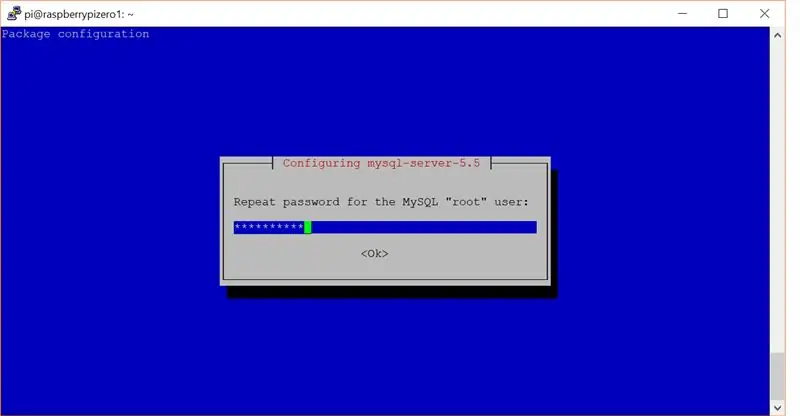
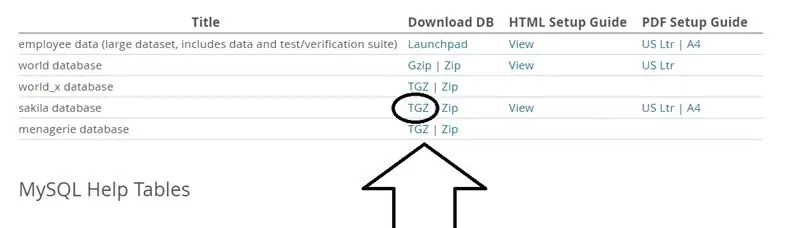
قم بتسجيل الدخول إلى RPi الخاص بك باستخدام Putty ثم قم بما يلي:
1. إعداد Apache - (ليس ضروريًا تمامًا ولكن قد ترغب في استخدام نموذج ويب لاحقًا)
اكتب الأوامر التالية -
sudo apt-get updatesudo apt-get install apache2
sudo a2dismod mpm_event
sudo a2enmod mpm_prefork
أعد تشغيل sudo systemctl apache2 (يؤدي هذا إلى إعادة تشغيل apache).
2. قم بإعداد MySql
اكتب - sudo apt-get install mysql-server
(أدخل كلمة مرور آمنة عندما يطلب منك التثبيت). (قم بتشغيل mysql_secure_installation لإزالة قاعدة بيانات الاختبار وأي أذونات مستخدم غريبة تمت إضافتها أثناء عملية التثبيت الأولية:
اكتب - sudo mysql_secure_installation
(يوصى بتحديد نعم (ص) لجميع الأسئلة. إذا كان لديك بالفعل كلمة مرور جذر آمنة ، فلست بحاجة إلى تغييرها.)
3. قم بتثبيت نموذج قاعدة البيانات - سنستخدم Sakila لهذا - راجع
في سطر أوامر RpI ، اكتب ما يلي
cd / tmp
sudo wget
sudo tar -xvzf sakila-db.tar.gz
يجب أن يتم عرض هذا
sakila- ديسيبل /
sakila-db / sakila-data.sql
sakila-db / sakila-schema.sql
sakila-db / sakila.mwb
اكتب الآن ،
قرص مضغوط sakila- ديسيبل
sudo chmod 755 *. *
سجل الدخول الآن إلى MYSQL SHELL IN PUTTY
mysql -u root -p (ستتم مطالبتك بكلمة المرور التي قمت بإعدادها أثناء تثبيت mysql.
اكتب الآن ،
mysql> SOURCE /tmp/sakila-db/sakila-schema.sql؛mysql> SOURCE /tmp/sakila-db/sakila-data.sql؛
mysql> استخدام sakila ؛ تغيير قاعدة البيانات mysql> إظهار الجداول ؛ (يجب أن ترى)
+ ---------------------------- + | Tables_in_sakila | + ---------------------------- + | ممثل | | ممثل_المعلومات | | العنوان | | فئة | | المدينة | | البلد | | العميل | | customer_list | | فيلم | | عامل_فيلم | | فئة_الفيلم | | قائمة_فيلم | | جرد | | اللغة | | nicer_but_slower_film_list | | الدفع | | تأجير | | sales_by_film_category | | sales_by_store | | الموظفين | | قائمة_الطاقم | | متجر | + ---------------------------- + 22 صفًا في المجموعة (0.01 ثانية)
يمكنك التحقق من أن الجداول تحتوي على بيانات عن طريق كتابة تحديد * من الدفع ؛
التالي إنشاء نوع مستخدم MYSQL
mysql> إنشاء مستخدم 'sakila_test' @ '٪' IDENTIFIED بواسطة 'your_password' ؛ استعلام جيد ، 0 صف متأثر (0.01 ثانية)
mysql> منح جميع الامتيازات *. * TO 'sakila_test' @ '٪' مع GRANT OPTION ؛
الاستعلام جيد ، 0 صفوف متأثرة (0.00 ثانية)
اكتب exit لترك Mysql shell للعودة إلى غطاء المعجون
بعد ذلك ، اكتب sudo nano /etc/mysql/my.cnf
وقم بإخراج السطر لإظهار # عنوان الربط = 127.0.0.1
الآن اخرج من قشرة المعجون.
الخطوة 2: قم بتثبيت ODBC على WIndows
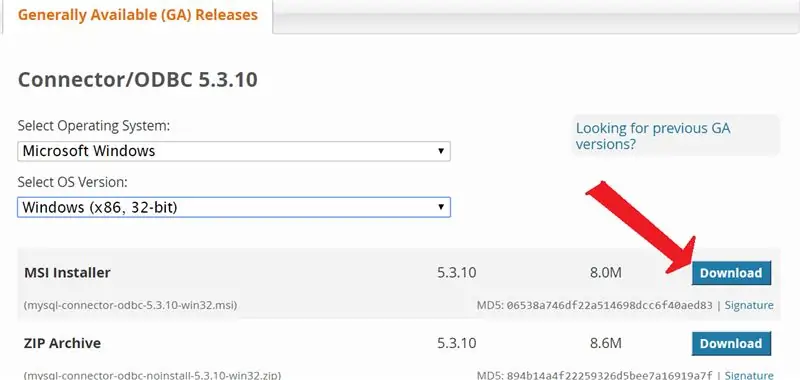
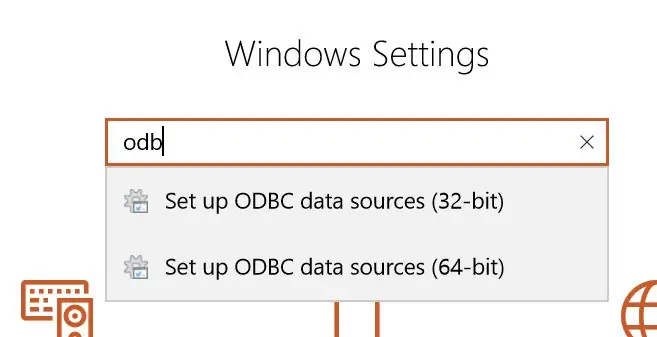
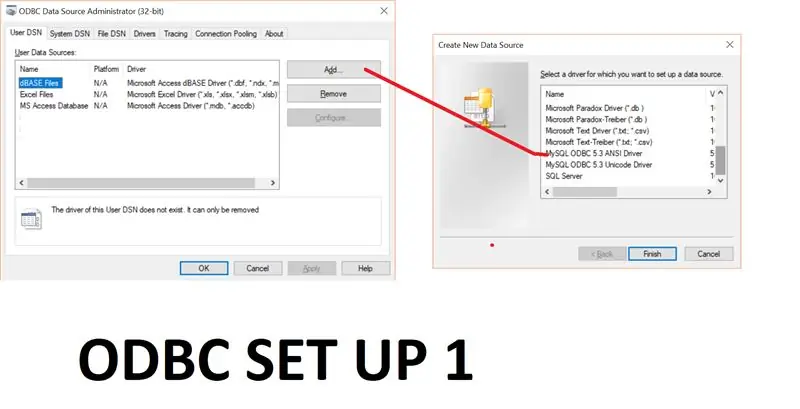
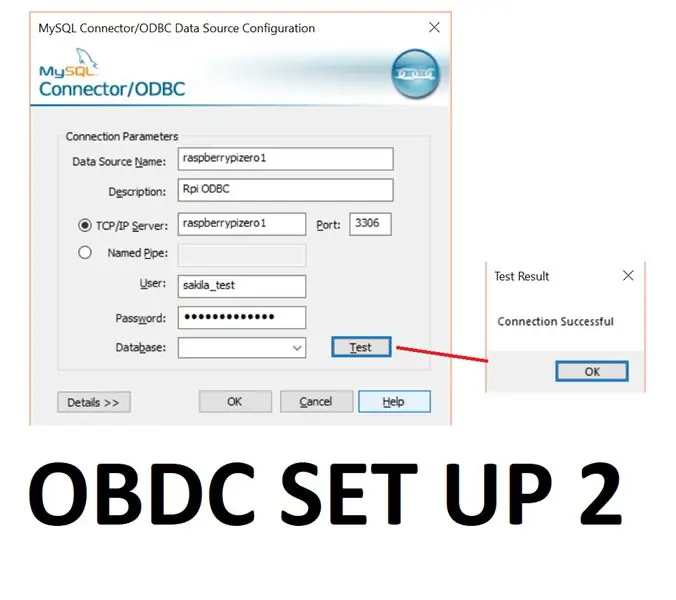
انتقل - https://dev.mysql.com/downloads/connector/odbc/5.3 …
قم بتنزيل الملف ذي الصلة كما في الصورة أعلاه.
بعد ذلك قم بتكوينه على Windows. في نظام التشغيل Windows 10 - انقر فوق رمز windows - أسفل اليسار - ثم انقر فوق الترس (الرمز الثاني من أسفل) واكتب odbc في مربع البحث وحدد مصادر بيانات odbc (32 بت) ثم اتبع الإرشادات الموضحة في الصورة إعداد ODBC 1 - بعد ذلك ، اتبع الخطوات الموضحة في الصورة ODBC SET UP 2 - باستخدام الإعدادات التي استخدمتها سابقًا ، بما في ذلك اسم مضيف RPi الخاص بك + بيانات اعتماد Mysql الخاصة بك
الخطوة الثالثة: استخدام برنامج Excel
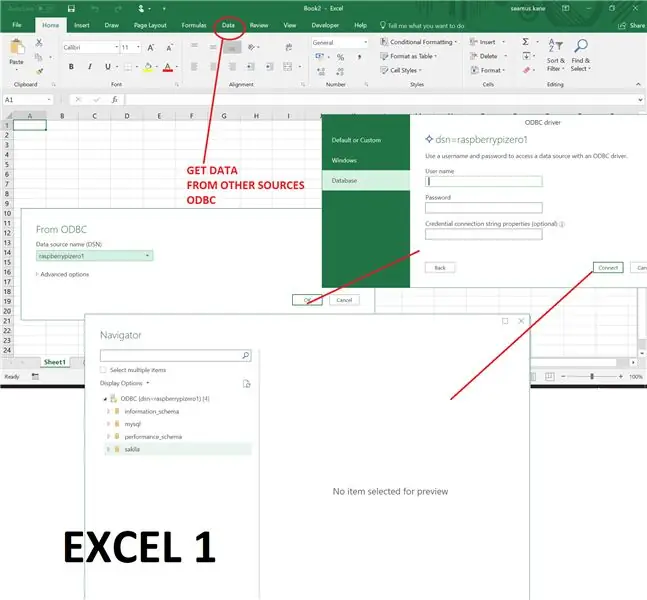
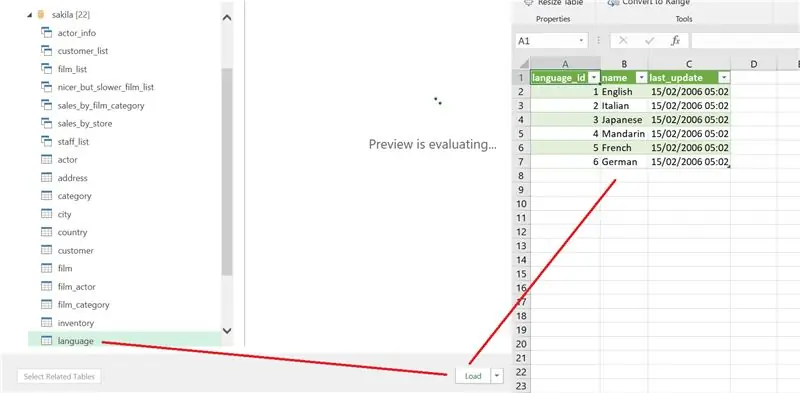
اتبع الخطوات الموجودة في الصورة Excel 1 - افتح ورقة عمل في Excel ثم حدد قائمة البيانات ، ثم الحصول على البيانات والمصادر الأخرى و ODBC - وحدد مصدر البيانات. بعد ذلك ، أدخل اسم المستخدم وكلمة المرور Mysql ثم اتصل بمصدر البيانات الخاص بك ، على سبيل المثال sakila من القائمة المنسدلة وانقر فوق موافق.. إذا قمت بالنقر فوق السهم الموجود في أسماء مصادر البيانات ، فستظهر الجداول الموجودة في قاعدة بيانات sakila. عند تحديد جدول والنقر على زر التحميل ، سيظهر الجدول في MS Excel.
هذا كل شيء ، حظ سعيد.
موصى به:
إنشاء قاعدة بيانات باستخدام XAMPP: 4 خطوات

إنشاء قاعدة بيانات باستخدام XAMPP: XAMPP هو توزيعة أباتشي مجانية تمامًا تحتوي على MariaDB و PHP و Perl. يوفر XAMPP واجهة رسومية لـ SQL ، مما يسمح لك بتخزين المعلومات في قاعدة البيانات التي سننشئها اليوم. عندما بدأت في استخدام قواعد البيانات لأول مرة للمشاريع
كيفية إحضار البيانات من قاعدة بيانات Firebase على NodeMCU: 7 خطوات

كيفية جلب البيانات من قاعدة بيانات Firebase على NodeMCU: بالنسبة لهذا التوجيه ، سنقوم بجلب البيانات من قاعدة بيانات في Google Firebase وجلبها باستخدام NodeMCU لمزيد من التحليل. متطلبات المشروع: 1) NodeMCU أو ESP8266 Controller2) G-Mail حساب لإنشاء قاعدة بيانات Firebase 3) تنزيل
مشروع Arduino: التحكم في الإلكترونيات عبر الإنترنت باستخدام قاعدة بيانات وموقع Nodejs + SQL: 6 خطوات

مشروع Arduino: التحكم في الإلكترونيات عبر الإنترنت باستخدام قاعدة بيانات وموقع Nodejs + SQL: المشروع بواسطة: Mahmed.tech تاريخ الصنع: 14 يوليو 2017 مستوى الصعوبة: مبتدئ مع بعض المعرفة البرمجية. متطلبات الأجهزة: - Arduino Uno و Nano و Mega (أعتقد أن معظم MCU مع الاتصال التسلسلي ستعمل) - مؤشر LED فردي & amp ؛ الدقة الحالية المحدودة
تم تشغيل تطبيق Java على قاعدة بيانات Google Drive: 8 خطوات

Java Application Ran على قاعدة بيانات Google Drive: هل سبق لك أن أردت إنشاء تطبيق يعمل على قاعدة بيانات ديناميكية يسهل التعامل معها ، ويسمح للمستخدمين غير المتمرسين بالتكنولوجيا بإدخال البيانات ، ولا يؤدي إلى توقف موارد الشركة؟ حسنًا ، لدي حل لك. اليوم سنكون
اصنع قاعدة / قاعدة سريعة لجهاز iPhone: 5 خطوات
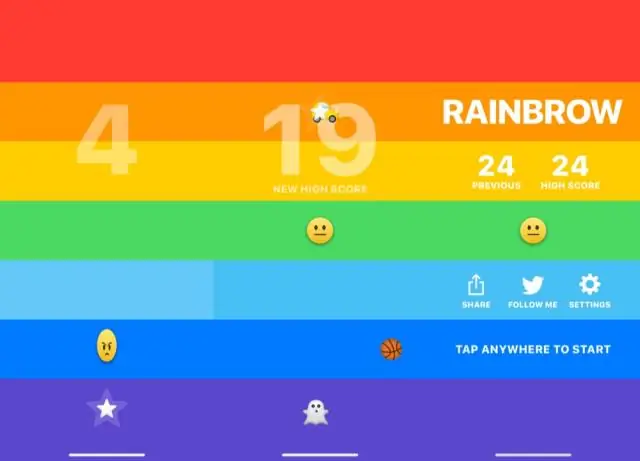
قم بعمل Quick IPhone Dock / Stand: حسنًا ، كنت أبحث عن شيء لاستخدامه كحامل iPhone ، وأيضًا استخدام لنهاية الورق المقوى لفافة شريط لاصق (بدا الأمر مفيدًا للغاية) ، عندما ظهرت فكرة رأسي
